Impostare le applicazioni con le notifiche push
Le notifiche push sono messaggi inviati ai clienti che hanno installato l'app per dispositivi mobili. I messaggi push ti consentono di trasmettere rapidamente offerte, messaggi o altre informazioni direttamente agli utenti della tua app.
Puoi inviare messaggi push come parte dei tuoi percorsi, in modo simile ad altri messaggi in uscita come gli SMS.
Per ulteriori informazioni sull'approccio generale alla configurazione delle notifiche push in Customer Insights - Journeys, visita la panoramica sulla configurazione delle notifiche push.
Per abilitare le notifiche push in Customer Insights - Journeys, devi completare i seguenti passaggi:
- Configurazione dell'applicazione delle notifiche push
- Mapping utente per notifiche push
- Registrazione del dispositivo per le notifiche push
- Ricevere notifiche push sui dispositivi
- Report di interazione per notifiche push
Creare una configurazione per l'app per dispositivi mobili
Per inviare messaggi di notifica push ai tuoi clienti, devi prima configurare prima almeno una Configurazione dell'app per dispositivi mobili.
Importante
Se l'utente o il team che creerà un'applicazione per dispositivi mobili dispone dei privilegi di amministratore, non sono necessarie ulteriori azioni.
Se l'utente o il team che creerà un'applicazione per dispositivi mobili non dispone dei privilegi di amministratore, un amministratore deve completare i seguenti passaggi:
- Apri il menu Impostazioni
 nella parte superiore della pagina e seleziona Impostazioni avanzate.
nella parte superiore della pagina e seleziona Impostazioni avanzate. - Nella pagina delle impostazioni avanzate, seleziona Impostazioni sulla barra in alto, quindi vai a Sistema>Sicurezza>Profili di sicurezza campi.
- Vai a Segreti di app per dispositivi mobili di marketing e aggiungi l'utente o il team corrispondente come membri. Salva e chiudi.
- Vai a Esperti di marketing: segreti di istanze dei canali per app per dispositivi mobili e aggiungi l'utente o il team corrispondente come membri. Salva e chiudi.
Per creare una nuova configurazione dell'app per dispositivi mobili, vai a Impostazioni in Customer Insights - Journeys, quindi vai a Interazione con i clienti>Notifiche push e seleziona + Nuova app per dispositivi mobili nella barra superiore. La configurazione dell'app per dispositivi mobili connette la tua applicazione per dispositivi mobili esistente (già pubblicata sull'App Store, Google Play o entrambi) a Customer Insights - Journeys.
Completa i passaggi seguenti per creare una configurazione:
- Inizia aggiungendo un Nome e una Descrizione per la configurazione.
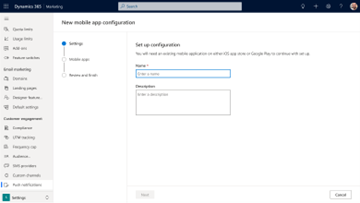
- Per il passaggio successivo della configurazione, uno sviluppatore di app dovrà aiutarti a ottenere il certificato APN o i token iOS, oppure la chiave FCM Android per la tua applicazione per dispositivi mobili. Altre informazioni: Configurazione delle notifiche push per gli sviluppatori di applicazioni
Puoi scegliere di configurare un'applicazione iOS, un'applicazione Android o entrambe contemporaneamente. Customer Insights - Journeys gestisce entrambe le app con un'unica configurazione per dispositivi mobili.
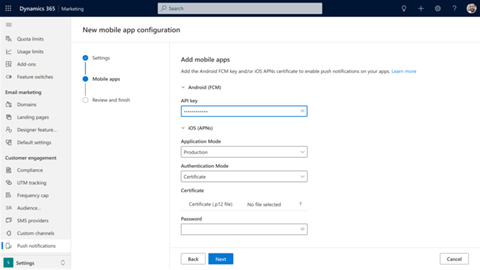
Seleziona la scheda che corrisponde al sistema operativo del tuo dispositivo:
Per le applicazioni iOS, Customer Insights - Journeys utilizza Apple Push Notification Service (APN), un servizio di piattaforma che consente agli sviluppatori di applicazioni di inviare notifiche push agli utenti iOS. Puoi scegliere tra due modalità di autenticazione:
- Certificato: utilizza un certificato per l'autenticazione. Consulta la documentazione per gli sviluppatori Apple su come creare un file di certificato .p12 (PKCS #12) che puoi caricare in Customer Insights - Journeys.
-
Token: utilizza una connessione basata su token all'APN. Per l'autenticazione del token, sono richieste le seguenti stringhe:
- Chiave di firma: il contenuto del file .p8 che fornisce la chiave di firma.
- ID chiave: la stringa dell'ID chiave di 10 caratteri.
- ID bundle: creato insieme al certificato APN per la tua app.
- ID team: fai riferimento alla documentazione per sviluppatori Apple per determinare come ottenere il tuo ID team.
- Controlla e salva la configurazione dell'app, quindi trova e seleziona la configurazione dell'app per dispositivi mobili appena creata in Impostazioni>Interazione con i clienti>Notifiche push. Accedi alla scheda Informazioni sullo sviluppatore, copia i dettagli e condividili con lo sviluppatore dell'app poiché ne avrà bisogno per connettere la tua app.
Nota
Per ulteriori informazioni sulla configurazione degli sviluppatori per le notifiche push, vedi Configurazione delle notifiche push per gli sviluppatori di applicazioni